Конкретный учебник по удалению фонового шума из видео
В нашей повседневной жизни записанные нами видео часто содержат нежелательные шумы, такие как ветер, суета, статика, царапание микрофона и т.д. Есть ли способ убрать раздражающий фоновый шум из видео? В этом посте мы расскажем вам о 4 эффективных решениях!
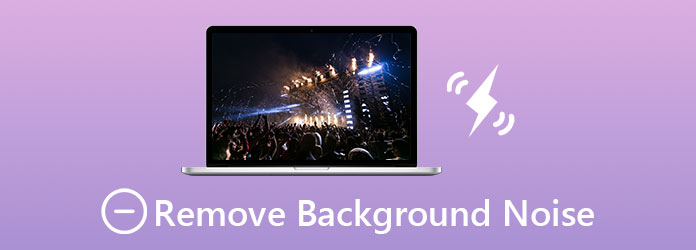
Часть 1: Как точно уменьшить фоновый шум в видео
Tipard Video Converter Ultimate - один из лучших инструментов для уменьшения и удаления фонового шума из видео. В отличие от многих других приложений для так называемого удаления шума, которые просто уменьшают или удаляют все звуки в видео, Tipard Video Converter Ultimateалгоритм может точно определить и удалить фоновый шум из вашего видео. Он поддерживает несколько форматов, и вы можете удалить аудио из MP4. Поскольку вы заботитесь о фоновом шуме в своем видео, я полагаю, вы не откажетесь от лучшего визуального качества, которое эта программа дает вам благодаря грамотной оптимизации яркости и контрастности и уменьшению дрожания видео. Вот его ключевые особенности.
- 1. Комплексные функции редактирования видео, включая обрезку, кадрирование, поворот, разделение экрана, а также удаление и уменьшение фонового шума видео.
- 2. Принимайте видео всех популярных форматов, таких как MP4, MKV, AVI, MOV, M4V и т. Д.
- 3. Завершите удаление фонового шума видео в 70 раз быстрее с помощью технологии аппаратного ускорения.
Шаги по точному снижению фонового шума на видео
Шаг 1Бесплатная загрузка, установка и запуск Tipard Video Converter Ultimate на твоем компьютере. Затем отправляйтесь в Ящик для инструментов вкладку и нажмите Видеоусилитель.

Шаг 2Нажмите большую кнопку «+», затем импортируйте видео с плохими шумами.

Шаг 3В Видеоусилитель панель, отметьте Удалить видео шум коробка. Что касается трех других функций, Высококлассное разрешение, Оптимизировать яркость и контрастностькачества Уменьшить дрожание видео, они не являются обязательными.

Шаг 4Наконец, нажмите Усилить в правом нижнем углу панели, чтобы программа могла удалить фоновый шум из видео. Перед этим вы можете предварительно просмотреть и экспортировать видео, а также изменить формат и разрешение.
Шаги, чтобы просто удалить фоновый шум из видео
Шаг 1Презентация Tipard Video Converter Ultimate, Нажмите Добавить файлы в верхнем левом углу интерфейса, чтобы импортировать видео с шумами.

Шаг 2Щелкните текущую звуковую дорожку, чтобы раскрыть меню звука, а затем выберите Аудиодорожка отключена вариант. Вы увидите, что текущая звуковая дорожка изменена на Аудиодорожка отключена.
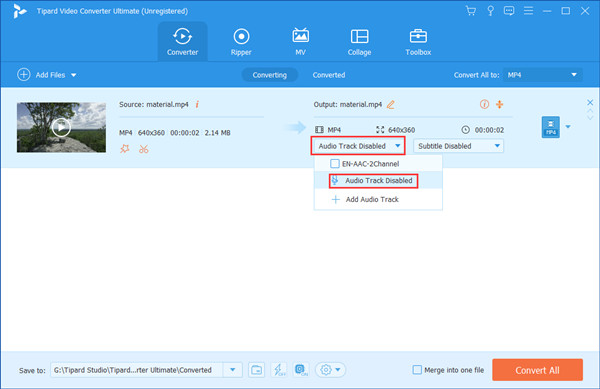
Шаг 3Нажмите Конвертировать все в правом нижнем углу интерфейса, чтобы удалить фоновый шум из видео.
Часть 2: удаление фонового шума из видео онлайн бесплатно
AudioRemover - это бесплатный онлайн-редактор видео для удаления звука из видео без перекодирования. Вы можете выполнить следующие шаги, чтобы удалить фоновый шум из ваших видео с помощью этого онлайн-инструмента бесплатно.
Шаг 1Откройте свой веб-браузер и перейдите на веб-сайт инструмента: https://www.audioremover.com/.
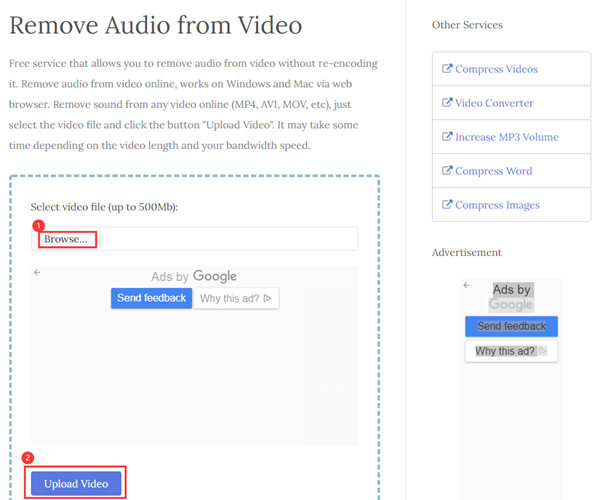
Шаг 2Нажмите Браузер и выберите видео, из которого вы хотите удалить шум. Затем нажмите кнопку Загрузить Видео кнопка. Загрузка займет некоторое время. Обратите внимание, что максимальный размер файла составляет 500 Мб.
Шаг 3Когда проинформирован Заполненнаяпросто нажмите Скачать файл кнопку, чтобы получить видео.
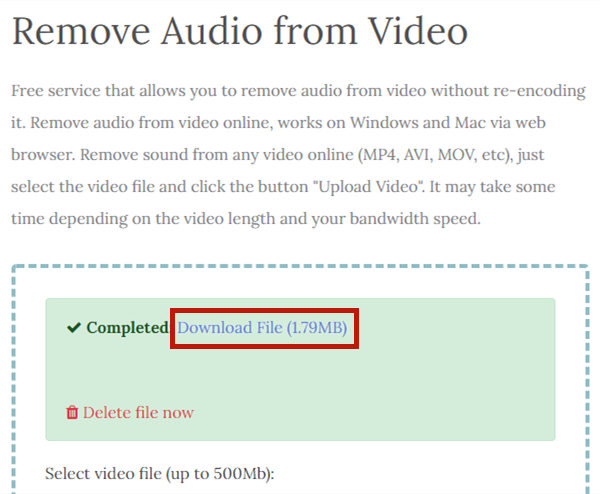
Часть 3: Альтернативное решение для удаления шума - закройте его музыкой
Снижение шума - это большой проект, над которым ученые всего мира работали десятки лет. Так почему бы просто не обойти трудности и не сократить путь? Вы можете попробовать скрыть фоновый шум в видео, добавив новую фоновую музыку. Посмотрите, как это сделать с Tipard Video Converter Ultimate:
Шаг 1Запустите программу, затем перейдите в MV вкладка и импортируйте видео с шумами.

Шаг 2Выберите понравившуюся тему. В каждой теме есть фоновая музыка, но вы можете ее заменить. Затем просмотрите видео справа и посмотрите, как оно звучит. Затем перейдите к Настройки меню.
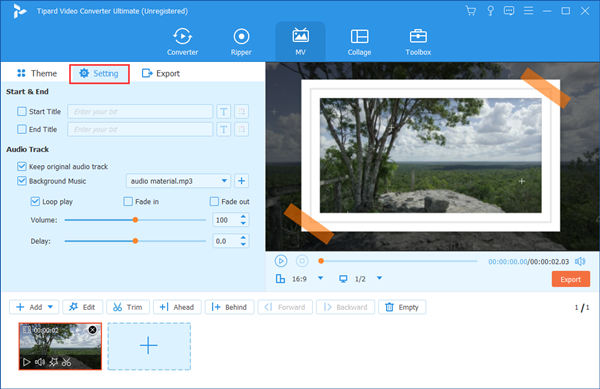
Шаг 3Здесь вы можете настроить громкость фоновой музыки. Если вам не нравится музыкальная тема, просто добавьте внешнюю песню и удалите музыкальную тему. Поддерживаются несколько фоновых песен.
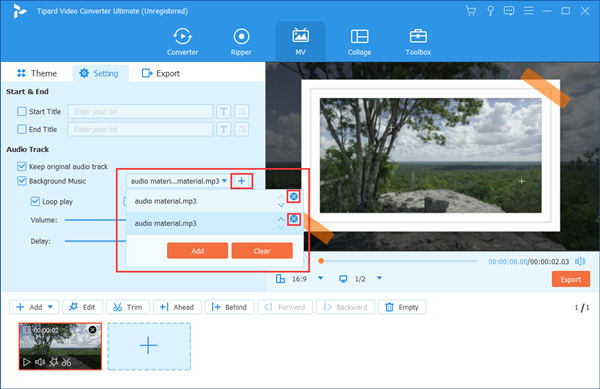
Шаг 4Нажмите Экспортировать кнопку справа, чтобы сохранить файл.
Часть 4. Часто задаваемые вопросы об удалении фонового шума из видео
1. Как мне отредактировать звук видео?
Обычно это занимает 3 шага. Сначала извлеките звуковую дорожку из видео. Во-вторых, отредактируйте извлеченный аудиофайл с помощью таких программ редактирования аудио, как Audacity. В-третьих, замените старый звук новым с помощью Tipard Video Converter Ultimate.
2. Как убрать фоновый шум из видео на iPhone?
Это можно сделать в Фото приложение. Просто просмотрите видео в Фото приложение и нажмите Редактировать. Затем вы можете нажать значок динамика в верхнем левом углу, чтобы удалить звук и сохранить видео. Теперь вы удалили фоновый шум из видео на iPhone.
3. Как убрать фоновый статический шум с видео?
Статический звук - это продолжительный и предсказуемый шум. Вы можете уменьшить его, сохранив исходные звуки, если вы используете функцию шумоподавления видео в усилителе видео в Tipard Video Converter Ultimate.
Заключение
Как убрать фоновый шум с видео? Эта проблема эквивалентна тому, как удалить шум из звука, и никогда не была полностью решена после того, как люди изучали ее более века. В 2021 году одним из инструментов для этого станет усилитель видео в Tipard Video Converter Ultimate. С его помощью вы также можете извлекать аудио из MP4 и больше. Вы также можете попробовать альтернативные решения, такие как удаление звука или скрытие шума с помощью музыки.







